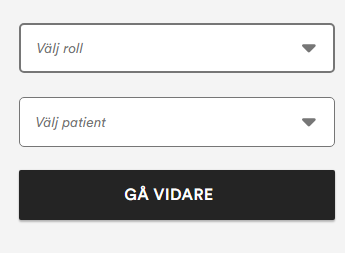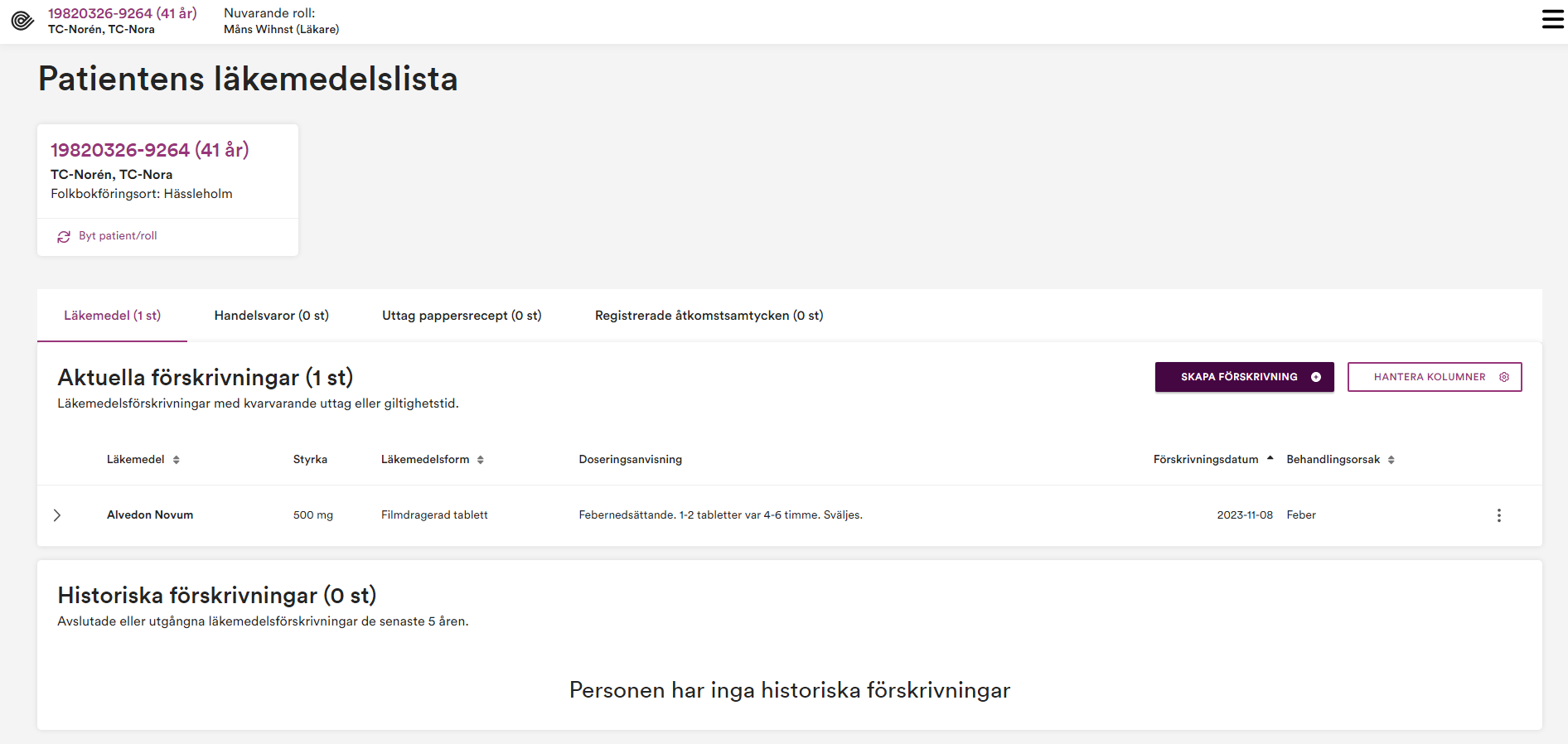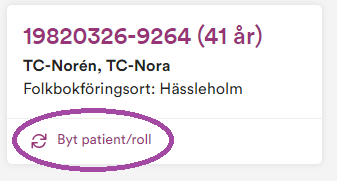Kom igång med TestAdmin
Denna sida beskriver kortfattat hur du kommer igång att arbeta i TestAdmin med val av roll, patient, skapande av förskrivning och annan testdata. Informationen riktar sig till testare och utvecklare som arbetar mot de externa testmiljöerna E-hälsomyndigheten tillhandahåller.
Välj roll
Direkt efter inloggning ombeds du att välja vilken roll du vill agera som samt vilken testpatient man ska hantera enligt Figur 1 nedan. Det går att söka bland patienterna.
Figur 1: Välj önskad roll och patient.
Då du gjort dina val och klickat ”Gå vidare” kommer du till en översikt av vald patients läkemedelslista, se Figur 2 nedan, och kan därefter påbörja att skapa testdata.
Figur 2: En översikt av den valda patientens läkemedelslista.
För att roll eller byta patient kan du göra det i rutan för patientens personuppgifter, se Figur 3 nedan. Patient och roll väljs då på nytt.
Figur 3: I rutan med patientens personuppgifter går det att byta patient och roll, se det markerade området.
Vårdbaserad testdata
För roller som representerar vården kan du skapa testdata på följande vis:
- Skapa förskrivning - läkemedel
- Skapa förskrivning - handelsvaror
- Skapa förskrivning - teknisk sprit
- Spärra eller Häva behandlingsorsak
- Sätta eller Häva vårdnadshavarspärr
- Avsluta förskrivning
- Makulera förskrivning
- Förnya förskrivning
- Ersätt förskrivning
Skapa förskrivning - läkemedel
För att skapa en ny förskrivning för läkemedel får du välja fliken Läkemedel i översikten för patientens läkemedelslista. Vid de aktuella förskrivningarna kan du välja att skapa en ny förskrivning. Alternativt kan du gå via menyn och välja "Skapa förskrivning".
Då du valt att skapa en ny förskrivning för läkemedel kommer du till en ny vy, där du får fylla i uppgifter för den nya förskrivningen. Här får du fylla i uppgifter rörande läkemedel, expedieringsdetaljer, behandling, dosering, förmånsvillkor och eventuell förmånsbegränsning.
När uppgifterna är ifyllda går du vidare genom att trycka på ”Förhandsgranska”. Om något är fel ifyllt får du ett felmeddelande längst ner på sidan.
Efter att ha åtgärdat eventuella fel kommer du till en förhandsgranskning av den nya förskrivningen för läkemedel, där du kan välja att "Ändra" eller "Skicka förskrivning".
Inskickad förskrivning mottas med en bekräftelse på att förskrivningen är registrerad och du kan återgå till patientens läkemedelslista.
Den nya förskrivningen för läkemedel finns nu med under patientens översikt och möjligheten att filtrera kolumner samt interagera mot förskrivningen är nu tillgängliga.
Skapa förskrivning - handelsvaror
För att skapa en ny förskrivning för handelsvaror får du välja fliken Handelsvaror i översikten för patientens läkemedelslista. Vid de aktuella förskrivningarna kan du välja att skapa en ny förskrivning för handelsvaror.
Då du valt att skapa en ny förskrivning för handelsvaror kommer du till en ny vy, där du får fylla i uppgifter för den nya förskrivningen. Här får du fylla i uppgifter rörande handelsvara, expedieringsdetaljer, behandling, dosering, förmånsvillkor och eventuell förmånsbegränsning.
När uppgifterna är ifyllda går du vidare genom att trycka på ”Förhandsgranska”. Om något är fel ifyllt får du ett felmeddelande längst ner på sidan.
Efter att ha åtgärdat eventuella fel kommer du till en förhandsgranskning av den nya förskrivningen för handelsvaror, där du kan välja att "Ändra" eller "Skicka förskrivning".
Inskickad förskrivning mottas med en bekräftelse på att förskrivningen är registrerad och du kan återgå till patientens läkemedelslista.
Den nya förskrivningen för handelsvaror finns nu med under patientens översikt och möjligheten att filtrera kolumner samt interagera mot förskrivningen är nu tillgängliga.
Skapa förskrivning - teknisk sprit
För att skapa en ny förskrivning för teknisk sprit får du välja fliken Handelsvaror i översikten för patientens läkemedelslista. Vid de aktuella förskrivningarna kan du välja att skapa en ny förskrivning för teknisk sprit.
Då du valt att skapa en ny förskrivning för teknisk sprit kommer du till en ny vy, där du får fylla i uppgifter för den nya förskrivningen. Här får du fylla i uppgifter rörande expedieringsdetaljer, behandling, dosering, förmånsvillkor och eventuell förmånsbegränsning.
När uppgifterna är ifyllda går du vidare genom att trycka på ”Förhandsgranska”. Om något är fel ifyllt får du ett felmeddelande längst ner på sidan.
Efter att ha åtgärdat eventuella fel kommer du till en förhandsgranskning av den nya förskrivningen för teknisk sprit, där du kan välja att "Ändra" eller "Skicka förskrivning".
Inskickad förskrivning mottas med en bekräftelse på att förskrivningen är registrerad och du kan återgå till patientens läkemedelslista.
Den nya förskrivningen för teknisk sprit finns nu med under patientens översikt och möjligheten att filtrera kolumner samt interagera mot förskrivningen är nu tillgängliga.
De val du nu har tillgängliga för respektive förskrivning visas under de tre prickarna längst ut till höger för varje förskrivning.
Hantera spärr av behandlingsorsak
Spärra behandlingsorsak
Välj förskrivning du vill spärra behandlingsorsak på och tryck ”Spärra behandlingsorsak”. Då kommer en dialogruta upp där relevant information ska fyllas i. I dagsläget är samtliga fält förifyllda, och går inte att ändra på.
Vald Spärr av behandlingsorsak syns nu i översikten med en ikon bredvid den valda förskrivningen.
Häv spärr behandlingsorsak
Då det finns en spärr på behandlingsorsak kan denna spärr hävas. Detta görs på liknande sätt, med enda skillnaden att menyvalet nu heter "Häv spärr behandlingsorsak"
Hantera spärr för vårdnadshavare
Sätt vårdnadshavarspärr
Välj förskrivning du vill spärra för vårdnadshavare och tryck ”Sätt vårdnadshavarspärr”. Då kommer en dialogruta upp där relevant information ska fyllas i. I dagsläget är samtliga fält förifyllda, och går inte att ändra på.
Vald Vårdnadshavarspärr syns nu i översikten med en ikon bredvid den valda förskrivningen.
Vårdnadshavarspärr på uttag pappersrecept sätts under fliken för de uttagen. Där sätts en vårdnadshavarspärr som gäller samtliga uttag pappersrecept.
Häv vårdnadshavarspärr
Då det finns en vårdnadshavarspärr kan denna spärr hävas. Detta görs på liknande sätt, med enda skillnaden att menyvalet nu heter "Häv vårdnadshavarspärr".
Avsluta förskrivning
Välj den förskrivning du vill avsluta och tryck ”Avsluta förskrivning”. Då kommer en dialogruta upp där relevant information ska fyllas i. I dagsläget är samtliga fält förifyllda, och går inte att ändra på.
Efter att du har avslutat förskrivningen syns detta i översikten då förskrivningens status har förändrats.
Makulera förskrivning
Välj den förskrivning du vill makulera och tryck ”Makulera förskrivning”. Då kommer en dialogruta upp där relevant information ska fyllas i. I dagsläget är samtliga fält förifyllda, och går inte att ändra på.
Efter att du har makulerat förskrivningen syns detta i översikten då förskrivningens status har förändrats. Observera att endast förskrivningar där inga uttag har genomförts går att makulera.
Förnya förskrivning
Välj den förskrivning du vill förnya och tryck ”Förnya förskrivning”. Observera att valet "Förnya förskrivning" endast visas för de förskrivningar som TestAdmin har stöd för att förnya, vilket är helförpackningsförskrivningar. Då kommer en dialogruta upp där relevant information ska fyllas i. Många fält är förifyllda, och går inte att ändra på. Endast de fält som får ändras i samband med förnya förskrivning är editerbara. Då man anger händelseorsak så är det en begränsning på vilka tecken som får användas (enligt https://samarbetsyta.ehalsomyndigheten.se/handboken/latest/utveckla-mot-e-haelsomyndighetens-tjaenster/information-stoed-och-krav-per-delsystem/nationella-laekemedelslistan-nll/stoed-vid-implementation-nll/formatkontroller), och otillåtna tecken accepteras ej.
Efter att du har förnyat förskrivningen syns detta i översikten.
Ersätta förskrivning
Välj den förskrivning du vill ersätta och tryck ”Ersätt förskrivning”. Observera att valet "Ersätt förskrivning" endast visas för de förskrivningar som TestAdmin har stöd för att ersätta, vilket är helförpackningsförskrivningar. Då kommer en dialogruta upp där relevant information ska fyllas i. Om den förskrivning som ska ersättas hade ett läkemedel med en sjuställig ATC-kod måste den nya förskrivningen har ett läkemedel inom samma sjuställiga ATC-kod. Då man anger händelseorsak så är det en begränsning på vilka tecken som får användas (enligt https://samarbetsyta.ehalsomyndigheten.se/handboken/latest/utveckla-mot-e-haelsomyndighetens-tjaenster/information-stoed-och-krav-per-delsystem/nationella-laekemedelslistan-nll/stoed-vid-implementation-nll/formatkontroller), och otillåtna tecken accepteras ej.
Efter att du har ersatt förskrivningen syns detta i översikten.
Apoteksbaserad testdata
När du har valt en roll som representerar apoteken kan man skapa testdata på följande vis:
- Skapa uttag
- Uppdatera förskrivning
Skapa uttag
Välj den förskrivning du vill expediera och tryck ”Skapa uttag”. Då kommer en dialogruta upp där relevant information ska fyllas i. I dagsläget är samtliga fält förifyllda, och går inte att ändra på.
När uttaget är skapat syns det i översikten och förskrivningens kvarvarande uttag och mängd har minskat.
Uppdatera förskrivning
Välj den förskrivning du vill uppdatera och tryck "Uppdatera förskrivning". Fyll i de uppgifter du vill ange.
Efter att du har uppdaterat förskrivningen syns detta i översikten.
I dagsläget är funktionen begränsad till de fält som anges under fliken Nuvarande funktionalitet.
Privatbaserad testdata
För att skapa privatbaserad testdata väljer du rollen privatperson och sedan den testpatient som ska agera privatperson. Observera att det endast går att agera som privatperson för testpatienter över 18 år, yngre testpatienter går inte att välja för den rollen.
Sätt och häv integritetsspärrar
På förskrivningar och uttag pappersrecept går det att sätta integritetsspärrar. På förskrivningar är det förskrivningskedjan eller behandlingsorsaken som kan spärras på vald förskrivning. För uttag pappersrecept är det samtliga uttag pappersrecept som spärras. Spärrarna kan också hävas.
Registrerade åtkomstsamtycken
Under fliken "Registrerade åtkomstsamtycken" kan du acceptera, avvisa eller avregistrera registrerade åtkomstsamtycken.
E-hälsomyndighetsbaserad testdata
I dagsläget går det att parkera förskrivningar utifrån rollen Administratör på E-hälsomyndigheten i TestAdmin.
Parkera förskrivning
Under fliken för förskrivningar går det att välja "Parkera förskrivning".
Versionshistorik
| Version | Datum | Kommentar |
|---|---|---|
| 1.0 | 2022-05-05 | Ny sida |
| 1.1 | 2022-06-14 | Lagt till information om vårdnadshavarspärr |
| 1.2 | 2022-10-27 | Lagt till information om Förnya förskrivning |
| 1.3 | 2023-11-14 | Lagt till information om registrerade åtkomstsamtycken och integritetsspärrar. Kompletterat information kring sekretesspärrar. |
| 1.4 | 2024-12-10 | Lagt till information om vilka förskrivningar som går att förnya. Uppdaterat informationen kring parkera förskrivning. |
| 1.5 | 2025-03-20 | Lagt till information om skapa förskrivning för handelsvaror och teknisk sprit samt information om ersätta förskrivning. Uppdaterat att det går att söka bland patienterna. |
| 1.6 | 2025-09-18 | Lagt till information om uppdatera förskrivning för apoteksrollerna. |